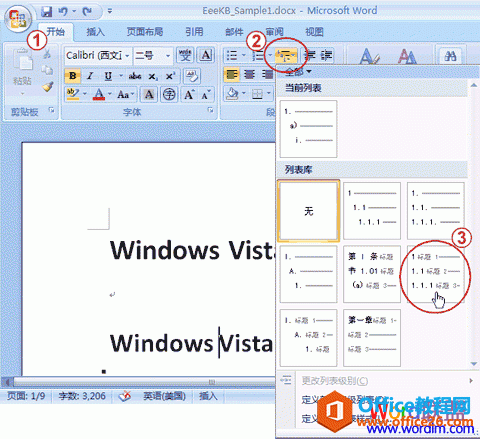在写一些论文或标书等,图片编号的使用是必不可免的,那你是如何操作呢?一个个插入吗?若是这样,上百张的图片就要花费大量的时间,熟练的小伙伴会说利用题注来实现呐,没错题注是一个好技巧,但这对于后期调整很方便,前期插入还是要手动插入的。这样会方便吗?答案是肯定的,只要再借助word中的查找和替换功能就可以轻松的为图片添加自动编号。
具体操作步骤如下:
第一步:插入题注
将鼠标放在图片的下方,点击引用——题注——插入题注,在打开的界面中选中“图”标签,之后点击编号,选择自己需要的编号格式,点击确定即可。

第二步:切换域代码
选择刚刚插入的编号,随后按Shift F9切换域或右击选择切换域代码。

如何利用 Word 排版打印1寸证件照 Word打印1寸证件照实例教程
证件照是我们每个必备的,在店里去打印还贵,但是没办法,证件照是每个人都需要的,所以我们能不能自己去排版打印了,答案是可以的,这样还可以为你省下一笔开销了,你们说是不是呀
第三步:查找和替换
复制域代码,按Ctrl H打开查找和替换对话框,随后在查找中输入“^g”,在替换中输入“^&^p^c”,最后点击全部替换即可。

说明:
^g:表示图形,可以直接输入^g,也可以点击特殊格式——图形;
^&:表示原来查找的内容,在这里也就是图形;
^p:表示段落标记;
^c:表示剪贴板内容。
第四步:更新域代码
这时先将第一个的编号删除,之后再按Ctrl A选中全文,然后再按F9更新所有域代码。

现在知道自动编号的添加方式了吧,若有什么问题,欢迎在下方留言。
如何使用Word制作生成二维码 Word生成二维码实例教程
像我们平常使用的Office办公软件,也一样可以轻松制作出二维码哦~而且不需要任何第三方插件,也不需要你编写任何代码。Word里竟然还藏着这样一个冷门技巧?当然,接下来,小编就来教一下